Კითხვა
საკითხი: როგორ დავაფიქსიროთ სიკაშკაშე, რომელიც მუდმივად იცვლება Windows-ზე ძილისგან დაბრუნების შემდეგ?
გამარჯობა, მე მაქვს საკმაოდ შემაშფოთებელი პრობლემა. ყოველთვის, როცა Surface Pro 6-ს ცოტა ხნით ვტოვებ (ჩვეულებრივ, ძილის დროს არ ვთიშავ) და მოგვიანებით ჩავრთავ, სიკაშკაშე მკვეთრად იცვლება – როგორც ჩანს, ის მაქსიმუმზეა დაყენებული. თუმცა, როდესაც ვამოწმებ სიკაშკაშის პარამეტრებს, ის დაყენებულია იმაზე, რაც მე დავაყენე. ამის გამოსწორების ერთადერთი გზა არის სიკაშკაშის კონტროლის ზოლის მარცხნივ ან მარჯვნივ გადახვევა. რაიმე წარმოდგენა გაქვთ რა ხდება?
ამოხსნილი პასუხი
ბევრი მომხმარებელი ჩიოდა, რომ სიკაშკაშის კონტროლი არ მუშაობდა Windows-ში, როგორც მოსალოდნელი იყო. ეს პრობლემა ძირითადად შეეხო Surface Pro/Surface Go-ს მომხმარებლებს (თუმცა ჩივილები დაფიქსირდა Lenovo-სგანაც. საზოგადოება), როგორც მათ თქვეს, რომ სიკაშკაშე მუდმივად იცვლება მას შემდეგ, რაც მოწყობილობა იღვიძებს ძილისგან ან ჰიბერნაცია.[1] სხვა შემთხვევებში, ადამიანებმა განაცხადეს, რომ ეკრანი წარმოუდგენლად ბნელდება ძილისგან გაღვიძების შემდეგ.
Surface Pro არის სენსორულ ეკრანზე დაფუძნებული 2-1-ში მოწყობილობა, რომელსაც შეუძლია ლეპტოპიდან პლანშეტად გადაქცევა მარტივად. ეს ფუნქცია ზოგადად დადებითად შეხვდა, რადგან საწყისი მოწყობილობების ყველა ხელმისაწვდომი 128 GB ვერსია გაიყიდა გაშვების დღეს. თუმცა, 900 მილიონი დოლარის ღირებულების Surface RT ჩამოიწერა მარცხის გამო.[2]
როგორც ითქვა, ბევრი ჯერ კიდევ იყენებს მოწყობილობას, თუმცა ის მაინც ახერხებს ზოგიერთ ადამიანს პრობლემები შეუქმნას და სიკაშკაშის არასწორი პარამეტრები არის ის, რასაც მომხმარებლები გარკვეული პერიოდის განმავლობაში უწევდათ გამკლავება. არ ინერვიულოთ, რადგან გამოსწორება გზაშია.
ერთ-ერთი მთავარი მიზეზი, რის გამოც სიკაშკაშე მუდმივად იცვლება Windows-ზე, არის ადაპტური სიკაშკაშის პარამეტრი. თავდაპირველად ის მიზნად ისახავს ეკრანის დაბნელებას, როცა ბნელა და ანათებს მას, როცა გარემოში ძალიან ბევრი შუქია, რაც ეხმარება ადამიანებს მუშაობის დროს თვალებზე სტრესის შემცირებაში.
სამწუხაროდ, ეს ფუნქცია ზოგჯერ ვერ ხერხდება, ამიტომ უნდა სცადოთ ადაპტური სიკაშკაშის ჩართვა ან გამორთვა, რათა გამოასწოროთ სიკაშკაშის არასასურველი ცვლილებები, როდესაც კომპიუტერი იღვიძებს ძილისგან.
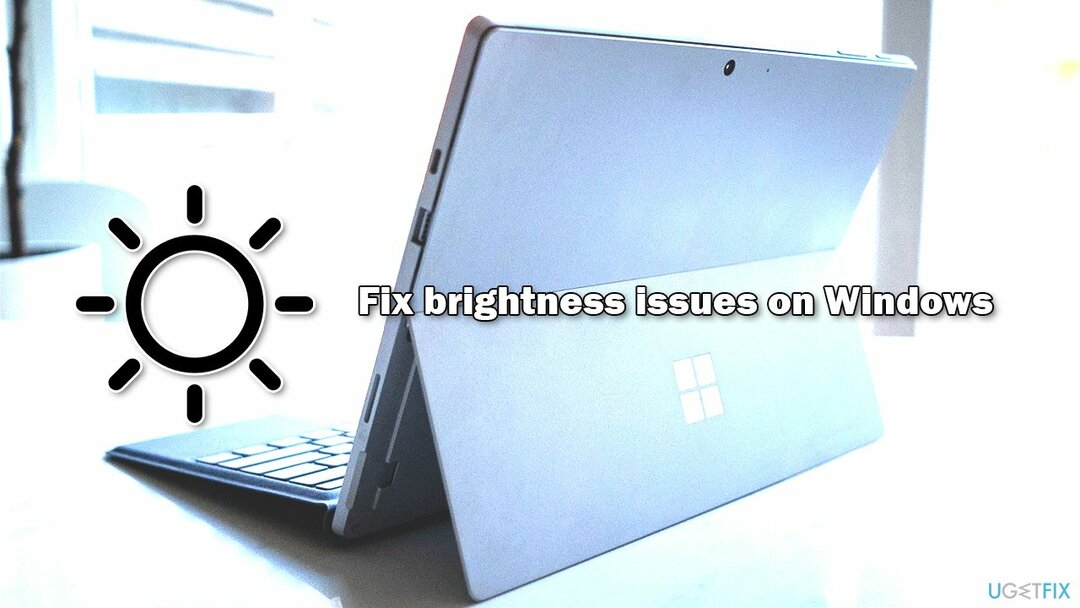
ასევე არსებობს სხვა გადაწყვეტილებები, რომლებიც შეგიძლიათ სცადოთ (როგორიცაა თქვენი ვიდეო დრაივერების განახლება)[3] - ქვემოთ ჩამოვთვლით მათ ყველა. გაითვალისწინეთ, რომ მეთოდი, რომელიც ეხმარება ერთ ინდივიდს, არ გამოდგება მეორესთვის, ასე რომ თქვენ უნდა სცადოთ თითოეული გამოსავალი მანამ, სანამ ერთი თქვენთვის მუშაობს.
სანამ დავიწყებთ, ჩვენ გირჩევთ დააინსტალიროთ და ჩაატაროთ სკანირება ReimageMac სარეცხი მანქანა X9 სარემონტო პროგრამული უზრუნველყოფა, რადგან მას შეუძლია გამოასწოროს Windows OS-ის მრავალი ძირითადი პრობლემა, განსაკუთრებით თუ ისინი დაკავშირებულია სისტემის ფაილების გაფუჭებასთან, რეესტრის შეცდომებთან და მსგავს პრობლემებთან.
გაასწორეთ 1. გამორთეთ ადაპტური სიკაშკაშე
დაზიანებული სისტემის შესაკეთებლად, თქვენ უნდა შეიძინოთ ლიცენზირებული ვერსია Reimage Reimage.
- Დაწერე Მართვის პანელი Windows ძიებაში და დააჭირეთ შედი
- აი, გადადით აპარატურა და ხმა > დენის ოფციები
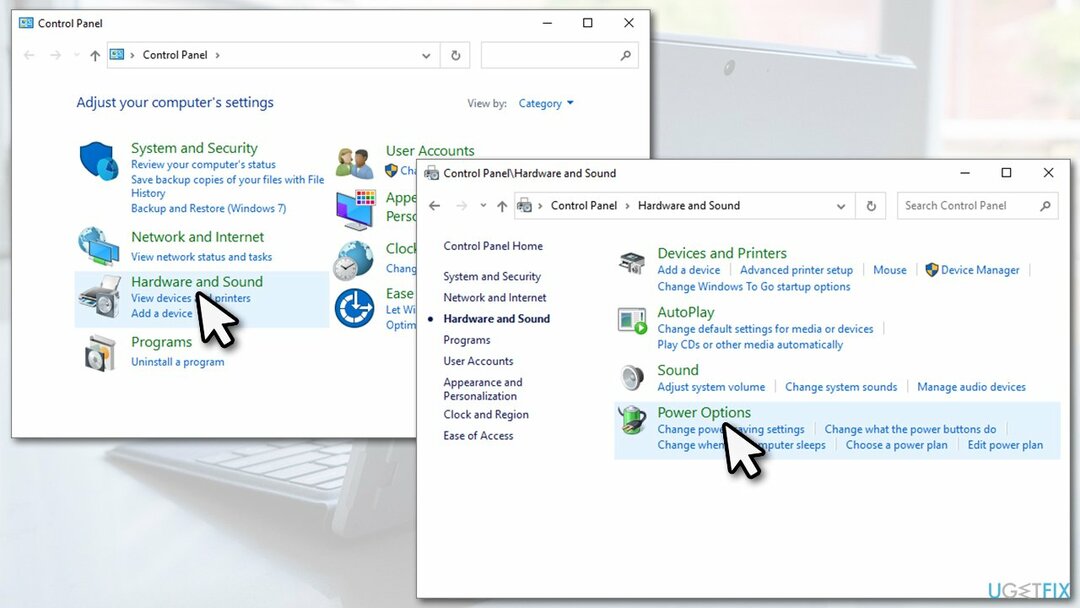
- თქვენი გეგმის მიხედვით, აირჩიეთ შეცვალეთ გეგმის პარამეტრები
- აირჩიეთ ენერგიის მოწინავე პარამეტრების შეცვლა
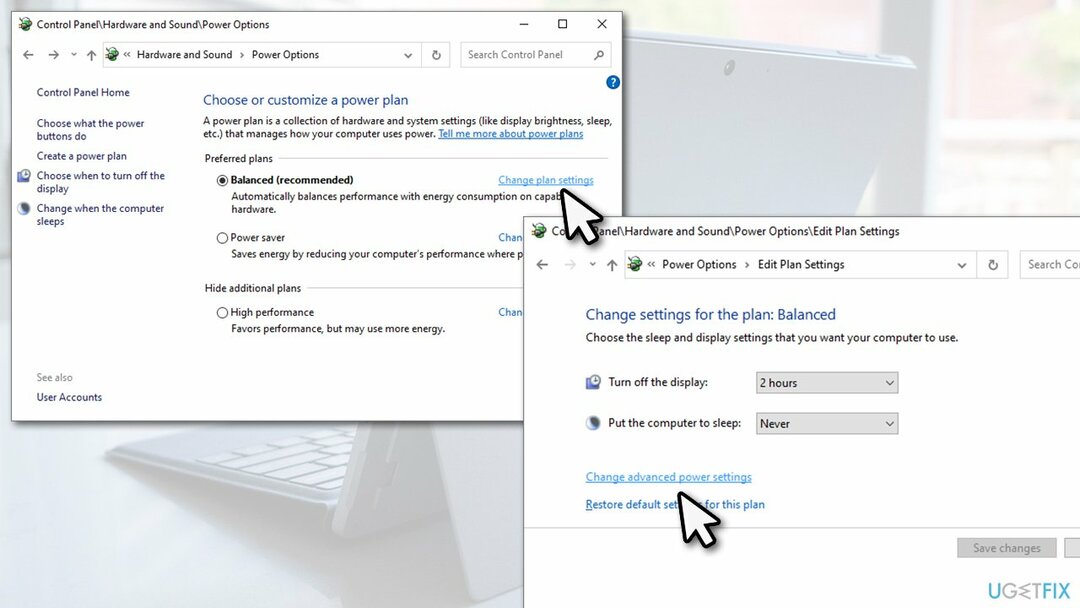
- გააფართოვეთ ჩვენების განყოფილება და დააყენეთ ჩართეთ ადაპტური სიკაშკაშე დაყენება გამორთულია.
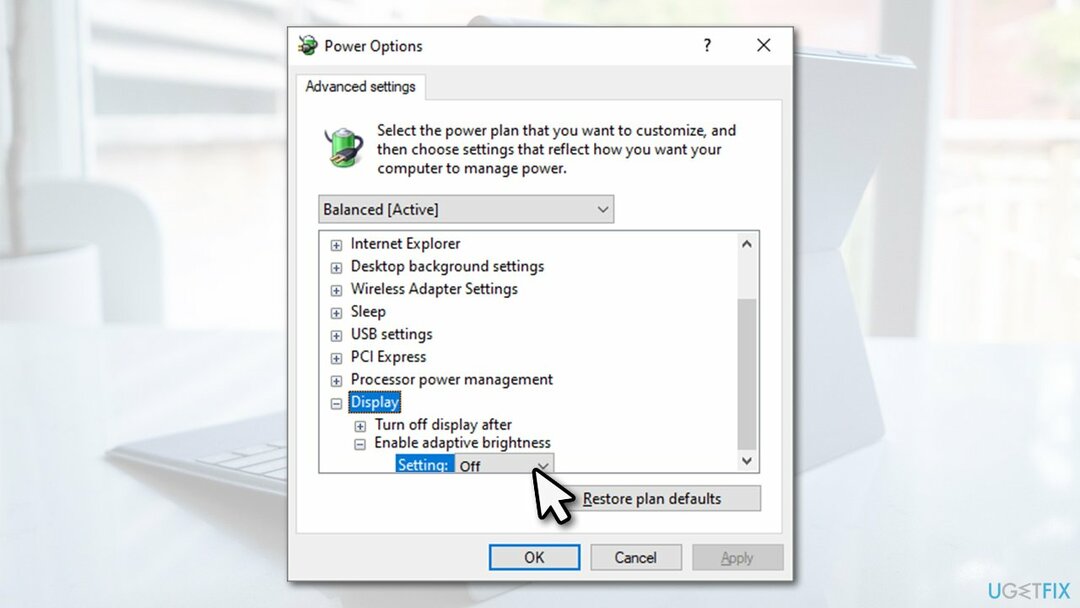
გაასწორე 2. განაახლეთ Windows უახლეს ვერსიაზე
დაზიანებული სისტემის შესაკეთებლად, თქვენ უნდა შეიძინოთ ლიცენზირებული ვერსია Reimage Reimage.
Windows-ის ზოგიერთი ვერსია, განსაკუთრებით 1809, ცნობილია, რომ იწვევს სიკაშკაშის ცვლილებას ძილისგან გაღვიძების შემდეგ. ამიტომ, თქვენი მოწყობილობის უახლეს ვერსიაზე განახლება დაგეხმარებათ პრობლემის მოგვარებაში.
- Დაწერე განახლებები Windows ძიებაში და დააჭირეთ შედი
- დააწკაპუნეთ Შეამოწმოთ განახლებები მარჯვნივ
- დაელოდეთ სანამ Windows ჩამოტვირთავს და დააინსტალირებს განახლებებს
- არ დაგავიწყდეთ რომელიმეს დაყენება სურვილისამებრ ხელმისაწვდომი განახლებები
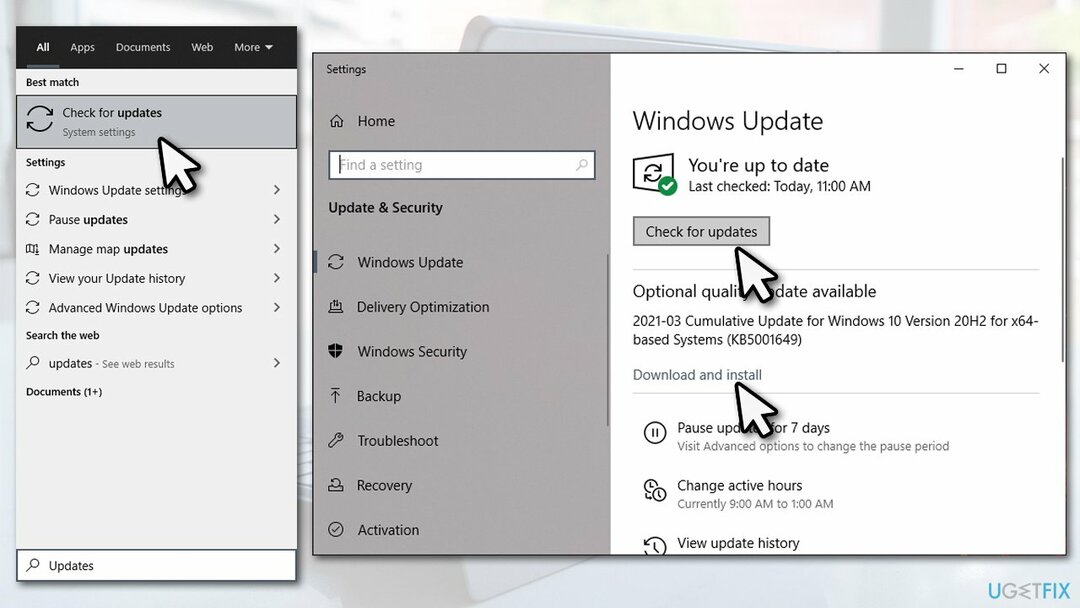
- Რესტარტი თქვენი მანქანა.
გაასწორე 3. გაუშვით Power troubleshooter
დაზიანებული სისტემის შესაკეთებლად, თქვენ უნდა შეიძინოთ ლიცენზირებული ვერსია Reimage Reimage.
- ტიპი პრობლემების მოგვარება Windows ძიებაში და დააჭირე შედი
- მარჯვენა მხარეს აირჩიეთ დამატებითი პრობლემების მოგვარების საშუალებები
- აი, აირჩიეთ Ძალა და დააწკაპუნეთ გაუშვით პრობლემების მოგვარების პროგრამა
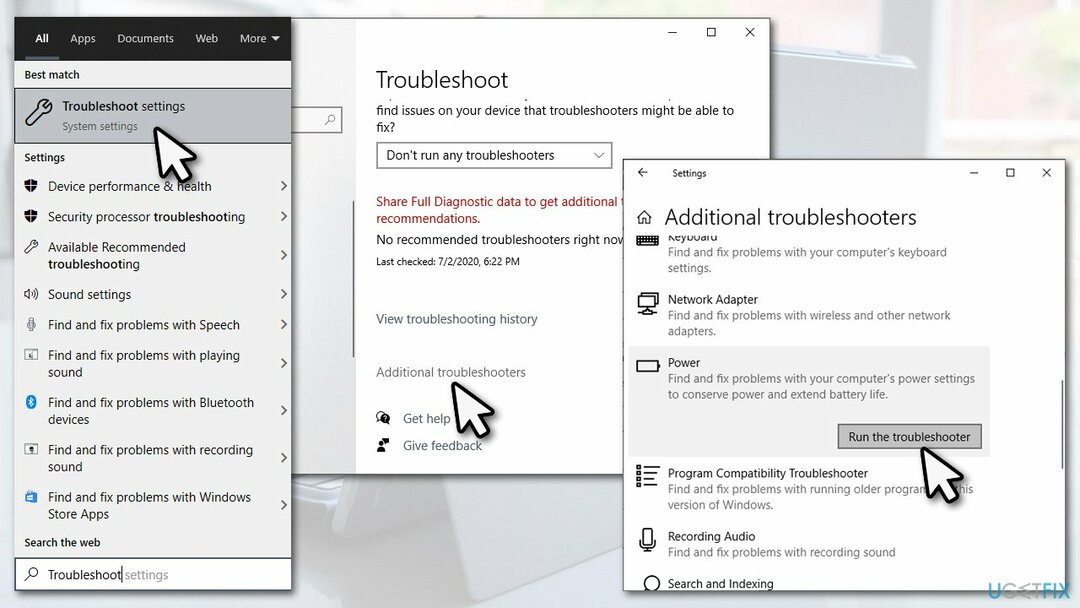
- დაელოდეთ სანამ Windows გამოაცხადებს თავის დასკვნებს და მოაგვარებს სიკაშკაშის პრობლემას თქვენთვის.
გაასწორეთ 4. განაახლეთ/დააინსტალირეთ თქვენი დისპლეის დრაივერები
დაზიანებული სისტემის შესაკეთებლად, თქვენ უნდა შეიძინოთ ლიცენზირებული ვერსია Reimage Reimage.
Surface Pro მოწყობილობები იყენებენ Intel UHD Graphics-ს, რომელიც უნდა დაინსტალირდეს შეძენისას. ხშირ შემთხვევაში, მომხმარებლები, რომლებსაც ჰქონდათ სიკაშკაშის პრობლემები, იყენებდნენ ეკრანის ნაგულისხმევ დრაივერს, რომელიც მოწოდებულია Windows-ის განახლებით. დრაივერის დასაყენებლად, თქვენ უნდა ეწვიოთ ინტელის ოფიციალური საიტი და ჩამოტვირთეთ შესაბამისი თქვენი მოწყობილობისთვის.
თუ თქვენ გაქვთ Intel-ის დრაივერები უკვე დაინსტალირებული Surface Pro-ზე, უნდა განაახლოთ ისინი. ამის გაკეთება შეგიძლიათ Device Manager-ის მეშვეობით, თუმცა გახსოვდეთ, რომ ის ხშირად ვერ აღმოაჩენს უახლეს დრაივერებს:
- დააწკაპუნეთ მარჯვენა ღილაკით დაწყება და აირჩიე Მოწყობილობის მენეჯერი
- გააფართოვეთ ჩვენების ადაპტერები განყოფილება
- დააწკაპუნეთ მარჯვენა ღილაკით თქვენს ინტელი მძღოლი და აირჩიეთ დრაივერის განახლება
- აირჩიე ავტომატურად მოძებნეთ მძღოლები და დაელოდე
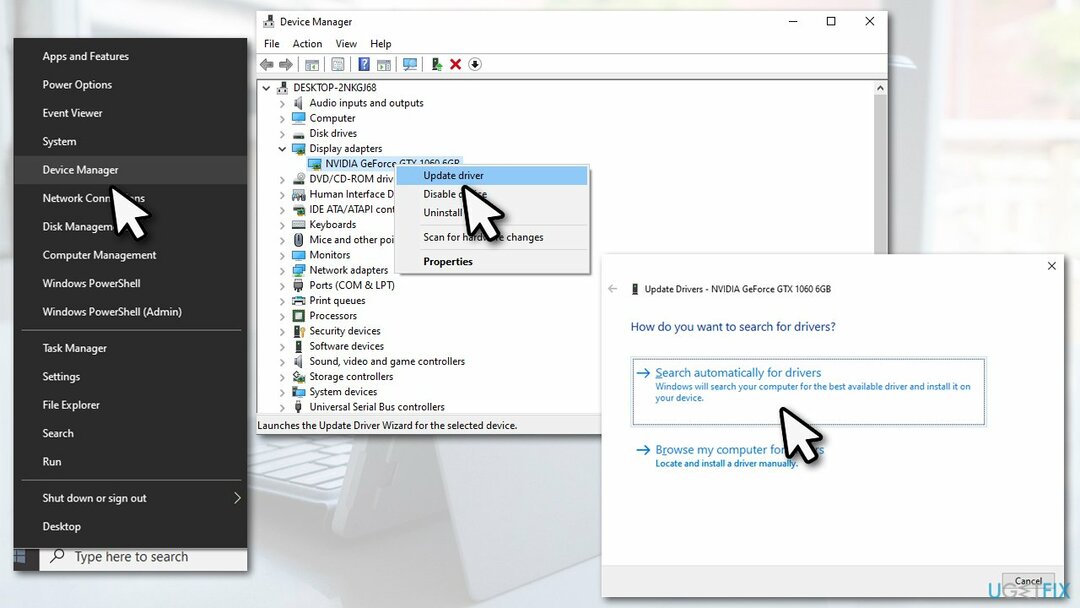
- Რესტარტი თქვენი კომპიუტერი დასრულების შემდეგ.
იმის ნაცვლად, რომ გათხაროთ Intel-ის საიტი და ცდილობდეთ იპოვოთ თქვენთვის შესაბამისი დრაივერი, შეგიძლიათ დაეყრდნოთ დრაივერების ავტომატურ განახლებას, როგორიცაა DriverFix. მას შეუძლია თქვენი დრაივერების სარეზერვო ასლის შექმნა და თქვენთვის უახლესი დრაივერების პოვნა სულ რამდენიმე წუთში.
Შენიშვნა: ზოგიერთმა მომხმარებელმა თქვა, რომ ინსტალაცია Nvidia DCH დრაივერები დაეხმარა მათ Surface Pro მოწყობილობებზე სიკაშკაშის ცვლილების პრობლემის მოგვარებაში
გაასწორეთ 5. დააბრუნეთ ვიდეო დრაივერები
დაზიანებული სისტემის შესაკეთებლად, თქვენ უნდა შეიძინოთ ლიცენზირებული ვერსია Reimage Reimage.
დრაივერის წინა ვერსიაზე დაბრუნება, როგორც წესი, არ არის კარგი იდეა, თუმცა შეიძლება საჭირო გახდეს გაუმართაობის შემთხვევაში.
- გახსენით Მოწყობილობის მენეჯერი და გაფართოვდეს ჩვენების ადაპტერები კიდევ ერთხელ
- დააწკაპუნეთ დისპლეის დრაივერზე მარჯვენა ღილაკით და აირჩიეთ Თვისებები
- Წადი მძღოლი ჩანართი
- აი, აირჩიეთ უკან დაბრუნება მძღოლი ვარიანტი
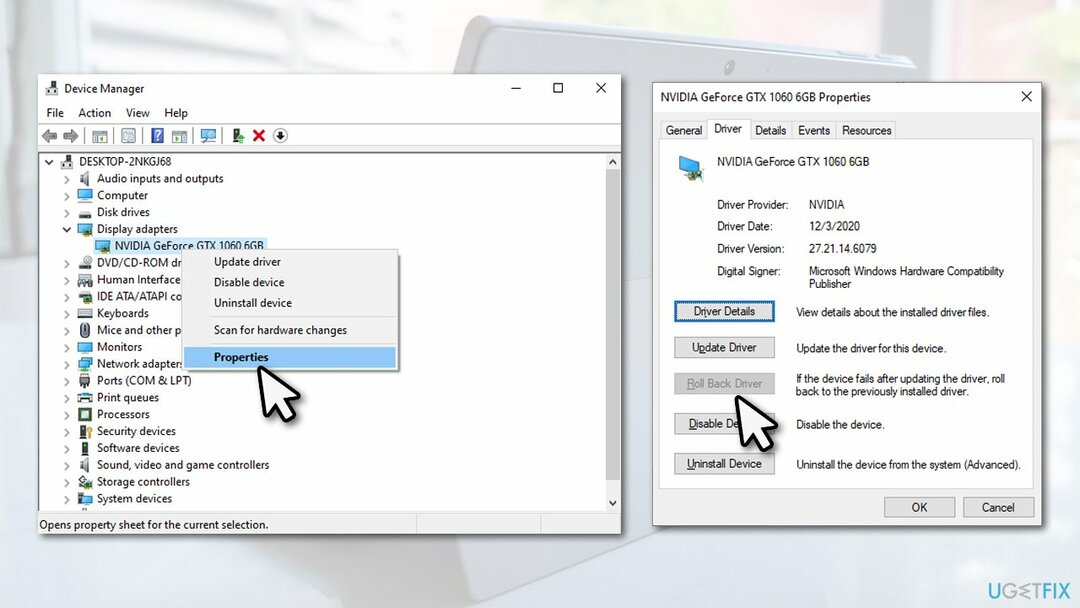
- Რესტარტი თქვენი მოწყობილობა.
შეაკეთეთ თქვენი შეცდომები ავტომატურად
ugetfix.com გუნდი ცდილობს გააკეთოს ყველაფერი, რათა დაეხმაროს მომხმარებლებს იპოვონ საუკეთესო გადაწყვეტილებები მათი შეცდომების აღმოსაფხვრელად. თუ არ გსურთ ხელით შეკეთების ტექნიკასთან ბრძოლა, გთხოვთ, გამოიყენოთ ავტომატური პროგრამული უზრუნველყოფა. ყველა რეკომენდებული პროდუქტი გამოცდილი და დამტკიცებულია ჩვენი პროფესიონალების მიერ. ინსტრუმენტები, რომლებიც შეგიძლიათ გამოიყენოთ თქვენი შეცდომის გამოსასწორებლად, ჩამოთვლილია ქვემოთ:
შეთავაზება
გააკეთე ახლავე!
ჩამოტვირთეთ Fixბედნიერება
გარანტია
გააკეთე ახლავე!
ჩამოტვირთეთ Fixბედნიერება
გარანტია
თუ ვერ გამოასწორეთ თქვენი შეცდომა Reimage-ის გამოყენებით, დაუკავშირდით ჩვენს მხარდაჭერის ჯგუფს დახმარებისთვის. გთხოვთ, შეგვატყობინოთ ყველა დეტალი, რომელიც, თქვენი აზრით, უნდა ვიცოდეთ თქვენი პრობლემის შესახებ.
ეს დაპატენტებული სარემონტო პროცესი იყენებს 25 მილიონი კომპონენტის მონაცემთა ბაზას, რომელსაც შეუძლია შეცვალოს ნებისმიერი დაზიანებული ან დაკარგული ფაილი მომხმარებლის კომპიუტერში.
დაზიანებული სისტემის შესაკეთებლად, თქვენ უნდა შეიძინოთ ლიცენზირებული ვერსია Reimage მავნე პროგრამების მოცილების ინსტრუმენტი.

რომ დარჩეს სრულიად ანონიმური და თავიდან აიცილონ ISP და მთავრობა ჯაშუშობისგან თქვენ უნდა დაასაქმოთ პირადი ინტერნეტი VPN. ის საშუალებას მოგცემთ დაუკავშირდეთ ინტერნეტს, მაშინ როდესაც იყოთ სრულიად ანონიმური ყველა ინფორმაციის დაშიფვრით, თავიდან აიცილოთ ტრეკერები, რეკლამები და ასევე მავნე შინაარსი. რაც მთავარია, თქვენ შეაჩერებთ უკანონო სათვალთვალო საქმიანობას, რომელსაც NSA და სხვა სამთავრობო ინსტიტუტები ახორციელებენ თქვენს ზურგს უკან.
კომპიუტერის გამოყენებისას ნებისმიერ დროს შეიძლება მოხდეს გაუთვალისწინებელი გარემოებები: ის შეიძლება გამორთოს დენის გათიშვის გამო, ა სიკვდილის ცისფერი ეკრანი (BSoD) შეიძლება მოხდეს, ან Windows-ის შემთხვევითი განახლებები შეუძლია მოწყობილობას, როცა რამდენიმე ხნით წახვალთ წუთები. შედეგად, თქვენი სასკოლო დავალება, მნიშვნელოვანი დოკუმენტები და სხვა მონაცემები შეიძლება დაიკარგოს. რომ აღდგენა დაკარგული ფაილები, შეგიძლიათ გამოიყენოთ მონაცემთა აღდგენის პრო – ის ეძებს ფაილების ასლებს, რომლებიც ჯერ კიდევ ხელმისაწვდომია თქვენს მყარ დისკზე და სწრაფად იბრუნებს მათ.